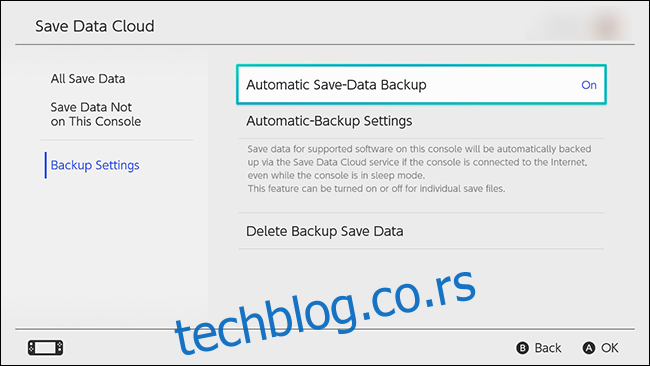Ако сте купили нови Нинтендо Свитцх, ево како да се уверите да су ваши подаци о чувању ажурни. Такође ћемо покрити шта може да уради облак за чување података који није претплатник и како брзо пренети ваше сачуване податке са једног прекидача на други.
Преглед садржаја
Нинтендо облак података за чување података који нису претплатници
Коришћење Нинтендо уграђеног облака за чување података за Нинтендо Свитцх је бесплатно и невероватно једноставно. Најбоље је што можете приступити облаку Нинтендо Свитцх без претплате на Нинтендо Онлине. Подешавања облака подразумевано аутоматски праве резервне копије софтвера за видео игре и чувају податке када је Нинтендо Свитцх повезан на интернет.
Чување података је повезано са вашим Нинтендо налогом. Ако пређете на нови систем, све своје податке можете преузети преузимањем или преношењем свега на нови Нинтендо Свитцх уређај.
Како омогућити подешавања за аутоматско прављење резервних копија
У главном менију изаберите Подешавања система > Управљање подацима > Сачувај податке у облаку. Од вас ће бити затражено да изаберете кориснички налог.
Померите се надоле до „Подешавања резервне копије“ и омогућите опцију „Аутоматско чување резервних копија података“. У овом менију такође имате опције да прилагодите подешавања аутоматског прављења резервних копија и да избришете податке о чувању резервних копија.
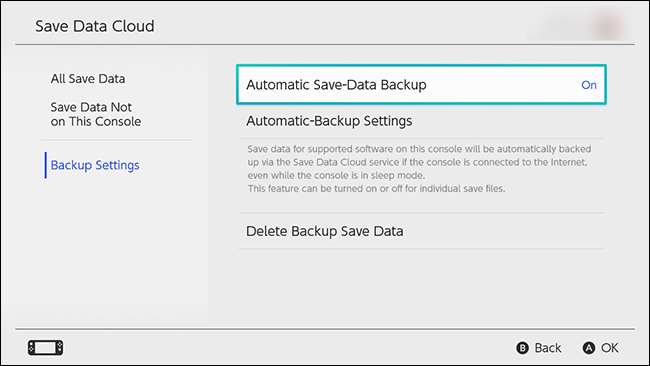
Када изаберете „Све сачуване податке“ из менија, можете да изаберете било који наслов игре и изаберете „Направи резервну копију сачуваних података“ на Нинтендо Цлоуд или „Преузми сачуване податке“ на свој уређај. Ако су ове опције замагљене, то значи да је систем у облаку то аутоматски урадио уместо вас. Информације о тренутном статусу вашег складишта у облаку приказане су са десне стране.
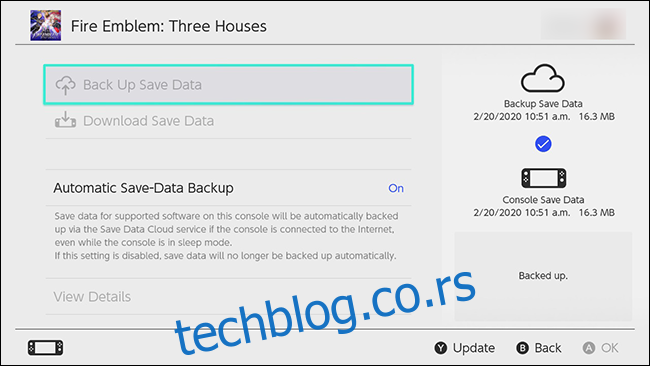
Неке игре не подржавају Нинтендо Цлоуд
Не подржавају све игре Нинтендо Цлоуд резервне копије. Малим словима на Нинтендо Цлоуд страница, корисници су упозорени да неке игре, као што је Сплатоон 2, нису компатибилне са Нинтендо Цлоуд бацкуп-ом.
Прво је најављено да Анимал Цроссинг: Нев Хоризонс неће подржавати резервне копије игара за чување на Нинтендо систему облака. То би значило да ако је ваш Нинтендо Свитцх оштећен или изгубљен, не бисте могли да преузмете податке о сачуваној игрици.
У ан интервју са Хигашијем Ногамијем, продуцентом Анимал Цроссинг: Нев Хоризонс, Ногами је навео разлоге за Нинтендову одлуку да искључи ову функцију да спречи играче да „манипулишу временом у игри“, јер је то „један од темељних принципа игре“. Анимал Цроссинг је игра са уграђеним унутрашњим сатом који прати данашњи датум и време. Догађаји у игри су засновани на овом унутрашњем сату. Ова функција унутрашњег сата подржава дугорочну игру и суштински је за механику игре.
Када је ово објављено, ово Твиттер налог постао виралан, заједно са а петиција навијача тражећи од Нинтендо-а да направи функцију која би омогућила корисницима да праве резервне копије истих података игре. За оне од вас који нису упознати са Анимал Цроссингом, то је невероватно огромна игра. Губитак датотеке за чување значио би губитак неколико сати или чак година напретка.
Као одговор, најновији Нинтендо Дирецт је предложио ревизију примене Анимал Цроссинг: Нев Хоризонс уштеде података.

Малим словима на Страница еСхоп-а Анимал Цроссинг, Нинтендо објашњава да би „негде након лансирања“ и само под „одређеним околностима“ (на пример, „оштећење конзоле“ и „губитак“) компанија могла да врати податке.
Шта можете да пренесете помоћу мицроСД картица
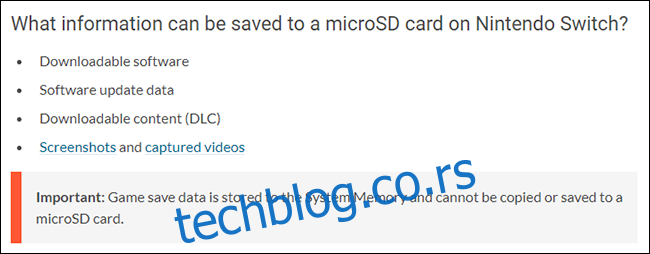
Ако сте заинтересовани да своје снимке екрана или снимљену игру преместите на интернет, требаће вам мицроСД картица. МицроСД у вашем Нинтендо Свитцх такође проширује величину меморије и омогућава корисницима да преместе софтвер за игре на мицроСД картицу како би ослободили меморију на интерној меморији.
Снимци екрана, видео снимци и датотеке апликација за видео игре (укључујући ДЛЦ) могу се сачувати на мицроСД картици. Важно је запамтити да се сачувани подаци игре не могу сачувати на спољном уређају. Резервне копије података за чување могу се направити само у систему у облаку.
Према Нинтендо-у, само снимке екрана и видео снимци игре које сами снимите могу се преместити из системске меморије на мицроСД картицу и обрнуто. Подаци о чувању игара не могу да се копирају на вашу мицроСД картицу.
Како пренети своје сачуване податке на оближњи Нинтендо Свитцх систем
Овај механизам преноса је првенствено дизајниран за кориснике који замењују старији Свитцх и желе да пребаце све своје старе податке на нови систем. Нинтендо је овај процес учинио једноставним за кориснике.
Ево важних детаља које треба запамтити пре преноса сачуваних података између Нинтендо Свитцх конзола:
Пренос сачуваних података не ствара копију ваших сачуваних података. Када се трансфер заврши, датотека са подацима за чување на изворном систему се брише. Није могуће користити овај механизам као начин прављења резервне копије сачуваних података.
Оба система морају бити ажурирана на најновију верзију фирмвера. Да бисте пронашли најновију верзију, идите до „Подешавања“ из почетног менија, померите се надоле до „Систем“, а са ваше десне стране, најновија верзија ће бити наведена под „Ажурирање система“.
Оба система морају бити повезана на интернет и физички близу један другом.
Сачувани подаци се могу преносити само између корисника који су повезани са истим Нинтендо налогом.
Нинтендо Свитцх Онлине чланство није потребно за коришћење ове функције.
Почните са изворним системом
У главном менију изаберите Подешавања система > Управљање подацима > Пренесите своје сачуване податке.
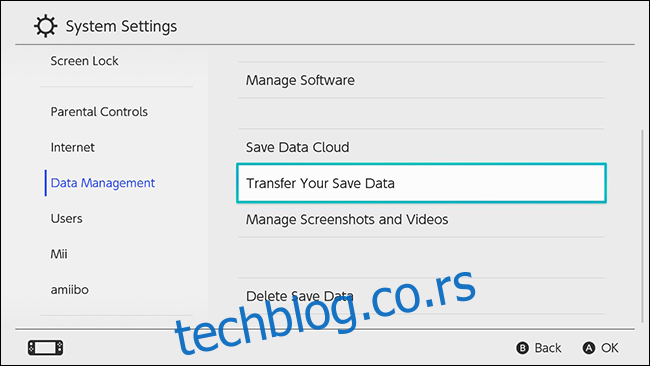
Одатле изаберите „Пошаљи сачуване податке на другу конзолу“, а затим изаберите корисника чију датотеку са подацима желите да пренесете.
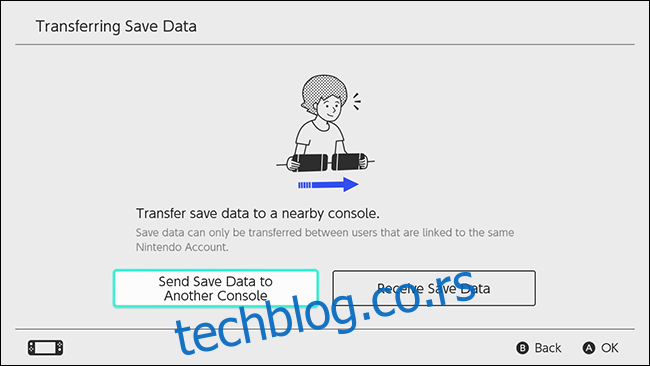
Изаберите датотеку са подацима за чување за назив софтвера који желите да пошаљете на други систем.
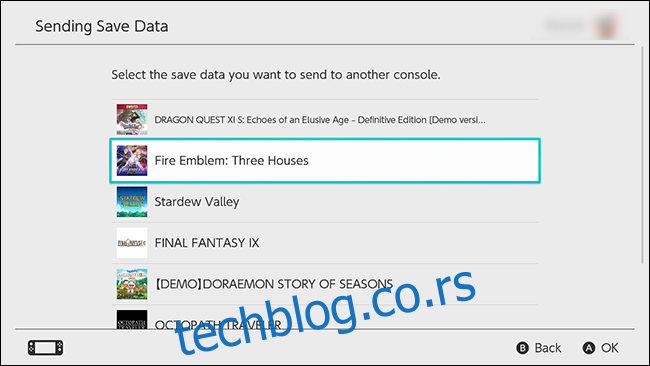
На крају, изаберите „Пошаљи сачуване податке“.
Важно: Када се пошаљу сачувани подаци, сачувани подаци ће бити избрисани из изворног система.
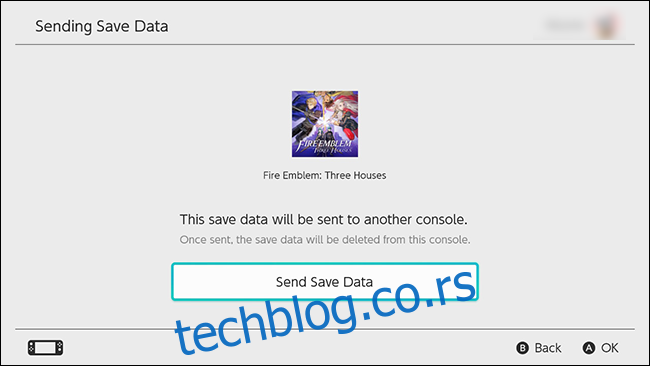
Када се овај процес заврши, време је да се заврши пренос на Нинтендо Свитцх који прима. Пратите исти процес на новом Нинтендо Свитцх-у, осим што овај пут изаберите „Примите сачуване податке“ у другом кораку.
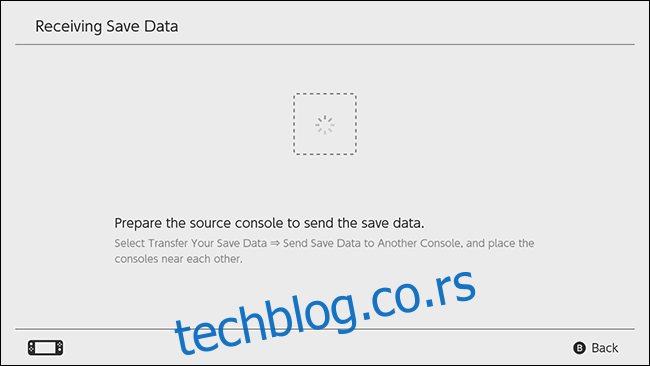
На Нинтендо Свитцх-у, подаци о чувању игре се чувају у системској меморији конзоле и аутоматски се праве резервне копије у Нинтендо облаку. Ово неће променити да ли се игра софтвер који се може преузети или софтвер из физичке игре.
Корисници могу да премештају налоге без ограничења, али имајте на уму да када се заврши пренос података са једног уређаја на други, ти подаци ће бити избрисани са изворног Нинтендо Свитцх-а.